Хотя эмулятор Android и конфигурации виртуальных устройств Android (AVD) имеют большое значение для тестирования различных аспектов проблем совместимости приложений, пользователи запускают приложения на реальных устройствах и в реальных мобильных сетях. Из этого туториала вы узнаете, как подключить устройства Android к инструментам Android, чтобы более точно отлаживать приложения.
Часть 0: Начало работы
Это руководство предназначено для разработчика Java, только начинающего изучать Android, который знаком с Eclipse, установил плагин Android SDK и Android Developer для Eclipse, знаком с USB-устройствами и драйверами для своей системы и готов подключить свои Android устройства до инструментов Android. Если вы не подготовлены как таковой, посмотрите предыдущие учебники в этой серии .
В этом конкретном руководстве предполагается, что у вас есть хотя бы одно устройство Android, которое вы хотите подключить к компьютеру для разработки через USB. Вам понадобится устройство Android, совместимый USB-кабель (обычно он поставляется с устройством) и свободный USB-порт на вашей машине для разработки, чтобы завершить это руководство.
Шаг 1. Настройка режима отладки по USB
Во-первых, вам нужно включить ваше устройство для отладки по USB. Для этого вам необходимо изменить некоторые сведения о конфигурации устройства в приложении «Настройки». Для последних версий Android вы найдете нужные настройки в разделе «Настройки», «Параметры разработчика». Включите флажок отладки USB.
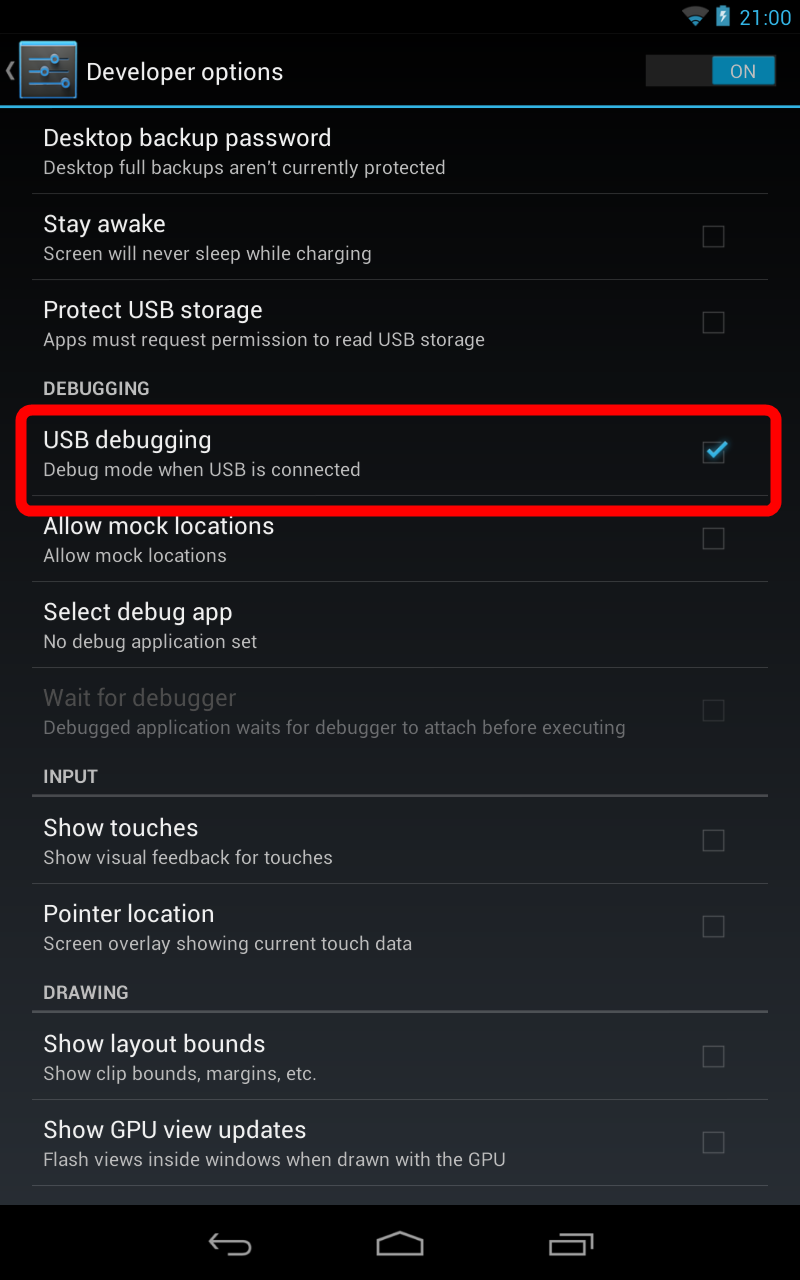
Шаг 2: Подготовка машины для разработки
Если у вас есть машина для разработки Mac , пропустите этот шаг.
Если у вас есть машина для разработки Windows , вам нужно установить драйверы USB. Для устройств Google, таких как линейка Nexus, вы можете загрузить Google USB Driver с помощью Android SDK Manager и установить его. Он будет найден в каталоге sdk в extras / google / usb_driver. Если этот драйвер не поддерживает вашу телефонную трубку, вам необходимо загрузить более конкретный драйвер непосредственно от производителя устройства. Google ведет список OEM-страниц для загрузки драйверов USB .
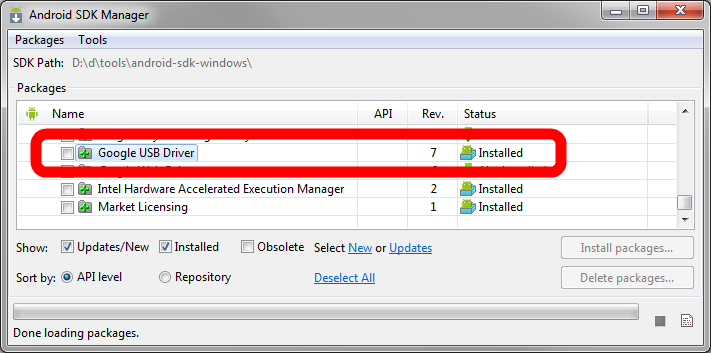
Если у вас есть машина для разработки Linux , вам нужно будет отредактировать файл. По сути, вам нужно добавить идентификаторы USB-поставщиков в файл udev в вашей системе. Google ведет список идентификаторов USB-производителей .
Шаг 3: подключите ваше устройство
Используя соответствующий USB-кабель, подключите ваше устройство к компьютеру разработчика.
Шаг 4: Проверьте конфигурацию устройства
Как вы можете узнать, все ли вы сделали правильно? В командной строке введите «adb -d devices» — это скажет adb перечислить все устройства (не эмуляторы), которые он может видеть. Предполагая, что у вас подключено только одно устройство, вы должны увидеть один результат, подобный следующему снимку экрана. Это также предполагает, что вы правильно настроили пути инструмента, как описано в предыдущих уроках.
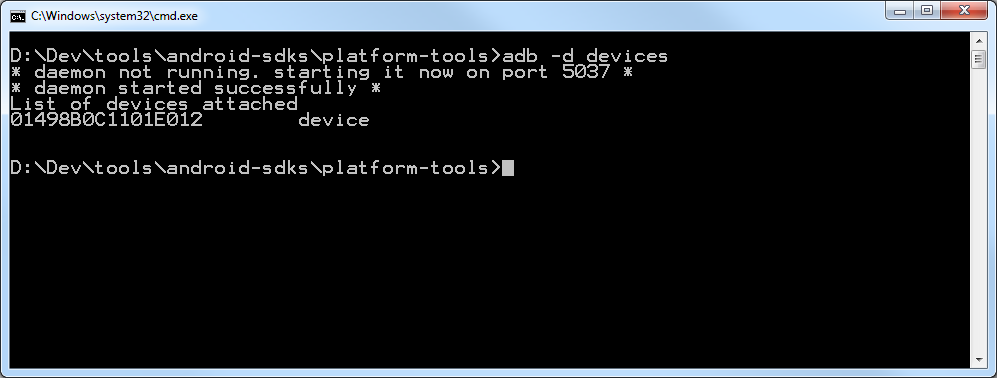
Исправление проблем
Если у вас возникли проблемы с подключением устройства (и в конечном итоге вы это сделаете), мы рекомендуем начать с основ. Кабель подключен правильно? Это кабель синхронизации или один из этих кабелей только для зарядки? У вас точно есть подходящий водитель? Использует ли система драйвер, который вы думаете, он использует? Устройство установлено в режим отладки по USB? Устройство — простите нас здесь — на? Ваш компьютер включен ??? Просто шучу!
Вывод
Теперь вы узнали, как подключить устройства Android к компьютеру для разработки. Это не особенно сложно. На большинстве машин, даже Windows, обычно это работает. Иногда вам приходится выслеживать водителей. После того, как ваше устройство настроено для отладки и подключено к машине разработки, вы можете начать развертывание приложений для тестирования. Возможно, вам придется выполнить эти шаги для каждого устройства, с которым вы хотите провести тестирование, что может означать установку нескольких драйверов. Если вы только начинаете, мы рекомендуем начать с популярного целевого смартфона и популярного планшета для тестирования работоспособности устройства.
Вы на пути к разработке Android. Какие приложения вы с нетерпением ждете? Дайте нам знать об этом в комментариях!
Об авторах
Разработчики мобильных приложений Лорен Дарси и Шейн Кондер являются соавторами нескольких книг по разработке Android: углубленная книга по программированию под названием « Разработка беспроводных приложений для Android» (в третьем выпуске в виде двухтомника), « Самс научи себя разработке приложений для Android за 24 часа» , и Изучение программирования приложений для Android для Kindle Fire: практическое руководство по созданию вашего первого приложения для Android . Когда они не пишут, они тратят свое время на разработку мобильного программного обеспечения в своей компании и оказание консультационных услуг. С ними можно связаться по электронной почте androidwirelessdev+mt@gmail.com , через их блог на androidbook.blogspot.com и в Twitter @androidwireless .


